下面图老师小编跟大家分享一个简单易学的Win10系统创建本地账户的方法教程,get新技能是需要行动的,喜欢的朋友赶紧收藏起来学习下吧!
【 tulaoshi.com - Windows10教程 】
在Win10的安装过程中,最后一个步骤是要求用户登录Microsoft账户(微软在线账号),但是在页面上,却并没有提供明显的切换到本地账户的链接。因而很多用户都会有点迷茫,不知道在哪里创建本地账户。现在就一起来看看创建本地账户的方法吧。
(本文来源于图老师网站,更多请访问http://www.tulaoshi.com)Windows10安装创建本地账户步骤:
(本文来源于图老师网站,更多请访问http://www.tulaoshi.com)1.在登录你的Microsoft账户这一界面,点击创建一个新账户。
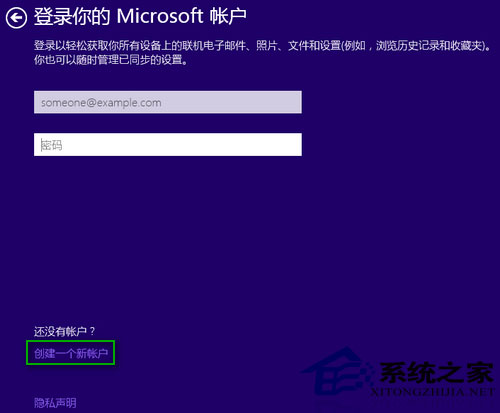
2.在注册Outlook邮箱这一界面,点击下方的不使用Microsoft账户登录。
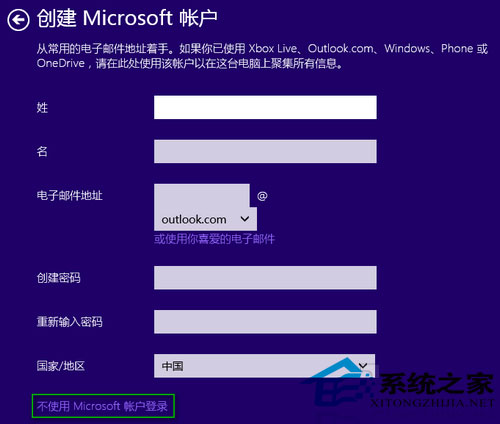
3.然后就会跳到本地账户创建界面,在你的账户这一界面输入用户名和密码(可选),点击完成即可使用本地账户登录完成Win10的安装。
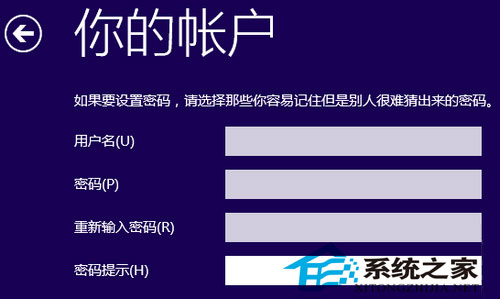
创建本地帐户除了是完成Win10安装的必要步骤之外,还有着其他重要的作用,首先便是用户可以通过本地账户向微软反馈,在使用Win10系统过程中遇到的问题、建议,或者是系统存在的不足。
来源:http://www.tulaoshi.com/n/20160220/1645326.html
看过《Win10系统创建本地账户的方法》的人还看了以下文章 更多>>